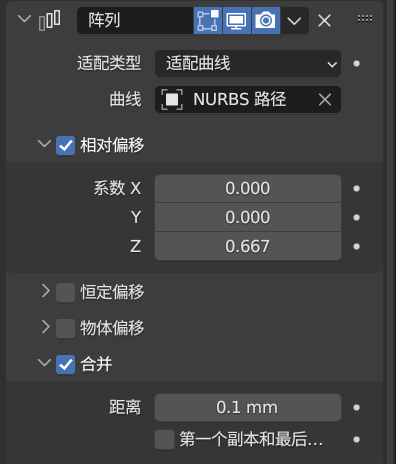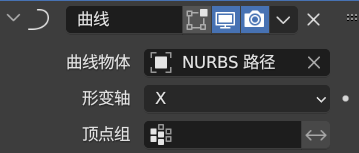- 新建文件及软件设置
- 场景属性-单位-长度-毫米
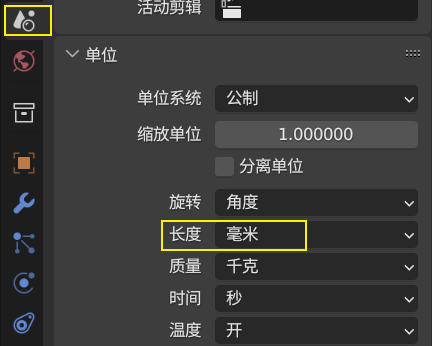
- 基本形态的制作:SHIFT+A,添加平面
- 编辑模式-点模式
- A,全选,M,合并到中心
- GY1,向Y轴移动1cm,【此处控制软管的半径】
- A,选中点,EZ1,EY-1,EZ2,EY1,EZ1【绘制软管的形状】
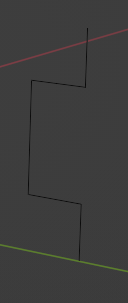
- 推出编辑模式
- 添加螺旋修改器,参数如下
- 螺旋4mm,迭代2,其余默认
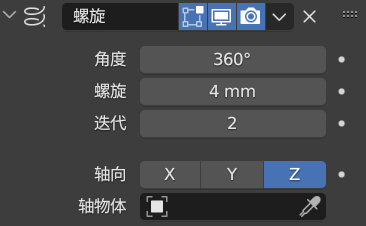
- 选中物体,鼠标右键-自动平滑着色
- 软管半径确定后,先将螺旋修改器应用
- 编辑模式-点模式,A,全选,M,按距离(0.1mm)合并
- 添加倒角修改器,参数如下
- 数量0.2mm,段数2
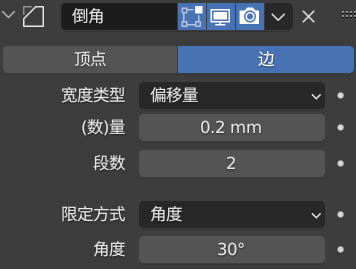
- 制作形态
- 添加阵列修改器、曲线修改器
- SHIFT+A,添加曲线-路径曲线,RY90°,形态进入编辑模式下自定义一下。【不要用S缩放,即使应用缩放也会影响最终的形态】
- 曲线的物体数据属性-形状-曲线形变-勾选边界钳制
- 阵列修改器,
- 曲线修改器,曲线物体选择路径曲线
- 形态最终确认好后,再CTRL+2,添加细分修改器
- 再次调节软管形态前,关闭细分修改器的实时显示,避免卡顿